Sørg for at programvaren ikke er korrupt eller utdatert
- Dette problemet kan være forårsaket på grunn av ødelagte filer, manglende oppdateringer av appen eller utilstrekkelige systemressurser.
- For å fikse dette må du sjekke om appen er oppdatert, systemkravene er oppfylt, og justere preferansealternativet.

XINSTALLER VED Å KLIKKE LAST NED FILEN
Denne programvaren vil reparere vanlige datamaskinfeil, beskytte deg mot filtap, skadelig programvare, maskinvarefeil og optimalisere PC-en for maksimal ytelse. Løs PC-problemer og fjern virus nå i tre enkle trinn:
- Last ned Restoro PC Repair Tool som følger med patentert teknologi (patent tilgjengelig her).
- Klikk Start søk for å finne Windows-problemer som kan forårsake PC-problemer.
- Klikk Reparer alle for å fikse problemer som påvirker datamaskinens sikkerhet og ytelse.
- Restoro er lastet ned av 0 lesere denne måneden.
Adobe Illustrator er et kraftig verktøy for å lage vektorbilder. Det er mye brukt av grafiske designere og kunstnere over hele verden. Til tross for sin popularitet er den ikke fri for feil. En slik feil er at kan ikke fullføre forhåndsvisningen, ikke nok minne. Heldigvis kan det enkelt fikses.
Her, i denne bloggen, vil vi diskutere de eksperttestede metodene for å fikse problemet rett etter å ha diskutert årsaken. La oss komme i gang!
Hva er årsaken til at Illustrator ikke kan fullføre forhåndsvisningen feil med ikke nok minne?
Det kan være forskjellige grunner til at Illustrator ikke klarer å fullføre forhåndsvisningen på Windows 11. Noen av de populære er:
- Utilstrekkelige systemressurser – Illustrator trenger visst minne og prosessorkraft for å fungere problemfritt. Hvis datamaskinen din ikke kan gi det, kan du få denne feilmeldingen.
- Programvaren er utdatert – Du må ha en oppdatert versjon av appen og sørg for at den er kompatibel med Windows 11. Hvis programvaren er foreldet eller mangler noen filer, kan du få feilen.
- Mange apper kjører – Hvis datamaskinen din har et betydelig antall apper som kjører, kan det forstyrre appens smidige funksjon. Prøv å lukk unødvendige apper eller innstillinger.
- Systemkravene er ikke oppfylt – Hvis datamaskinen din ikke oppfyller systemkravene som kreves for å kjøre Illustrator, kan du møte dette problemet.
- Korrupte filer – Hvis filen du vil forhåndsvise er korrupt, kan det hende du ser dette problemet. For å sikre at filen er ødelagt, prøv å åpne et annet bilde for å se om du får feilen.
Hva kan jeg gjøre hvis Illustrator-programmer ikke kan fullføre forhåndsvisningen feil med ikke nok minne?
Før du deltar i avanserte feilsøkingstrinn, bør du vurdere å utføre følgende hurtigreparasjoner:
- Start datamaskinen på nytt.
- Sjekk systemkravene for appen.
- Lukk de unødvendige appene.
1. Gjør endringer i Scratch Disk-alternativet
- På Illustrator-appen går du til Redigere alternativ.
- Klikk Preferanser.
- Klikk nå Generell, og trykk deretter på Ctrl + K.
- Gå til i neste vindu Plug-ins og skrapedisker.

- Under Scratch Disk alternativ. Plukke ut C til Hoved fra rullegardinmenyen.
- Velg så igjen C kjøre for Sekundær fra rullegardinmenyen.

- Klikk OK og start Illustrator-appen på nytt.
2. Oppdater Illustrator-appen
- Start Creative Cloud-appen.
- Gå til Apper, og klikk Oppdateringer fra venstre rute.

- Velg nå Illustratør og klikk Se etter oppdateringer fra øvre høyre hjørne.
- Hvis en oppdatering er tilgjengelig, klikk Oppdater.
- Går Adobe After Effects sakte? 5 måter å få fart på
- Adobe-appen din er ikke ekte: 3 måter å fjerne denne popupen på
- Adobe Media Encoder fungerer ikke: Slik tilbakestiller du den
- Adobe Acrobat Reader-installasjon sitter fast ved 90 %: 3 rettelser å prøve
3. Kjør Diskopprydding
- trykk Windows + R å åpne Løpe konsoll.
- Type renmgr og trykk Enter.

- Velg i neste vindu C-stasjonen og klikk OK.

- Velg nå Rydd opp i systemfiler.

- Velg igjen C-stasjonen og klikk OK.
- Nå under Filer som skal slettes kolonnen, velg alle filene og klikk OK.

- Velge Slett filer og la prosessen fullføre.

4. Del det komplekse kunstverket
Illustrator lar deg lage selv komplekse kunstverk med tilgjengelige verktøy og effekter som 3D, effekter, mesh, etc. Det kan imidlertid belaste programvaren eller datamaskinens evne til å forhåndsvise den.
Hvis du mistenker at kunstverket forårsaker problemet, må du dele opp kunstverket i segmenter. Alternativt kan du lagre kunstverket, lukke appen og starte PC-en på nytt.
5. Skadede eller manglende filer
Når kunstverket blir importert eller åpnet i appen, men har lenker til kunstverket som er korrupt, kan du få denne feilen. Alternativt kan det være korrupte, manglende skrifter, mønstre og fargeprøver. For å fikse dette, må du finne den eksakte fonten eller en font som er nær å erstatte den manglende skriften.

Hvis ingenting har fungert for deg så langt, anbefales det å ta kontakt Adobes kundestøtte. Forklar problemet og løsningene du har prøvd; dette vil hjelpe dem til å forstå situasjonen bedre.
Så dette er tingene du kan prøve å fikse Illustrator kan ikke fullføre forhåndsvisningen på Windows 11. Prøv dem og fortell oss hva som fungerte for deg i kommentarfeltet nedenfor.
Har du fortsatt problemer? Løs dem med dette verktøyet:
SPONSERT
Hvis rådene ovenfor ikke har løst problemet, kan PC-en oppleve dypere Windows-problemer. Vi anbefaler laster ned dette PC-reparasjonsverktøyet (vurdert Great på TrustPilot.com) for enkelt å løse dem. Etter installasjonen klikker du bare på Start søk og trykk deretter på Reparer alle.
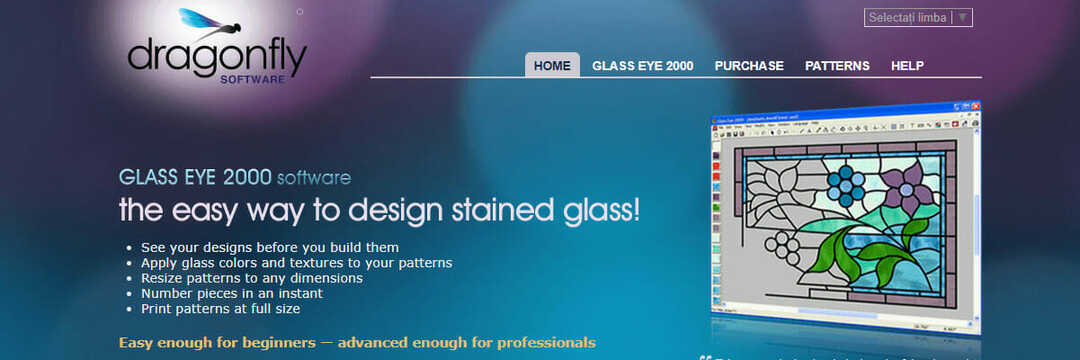

![5+ beste programvare for doodleoppretting [2021 Guide]](/f/8c4538f8bc3a6619db9ed14ba120b938.jpg?width=300&height=460)